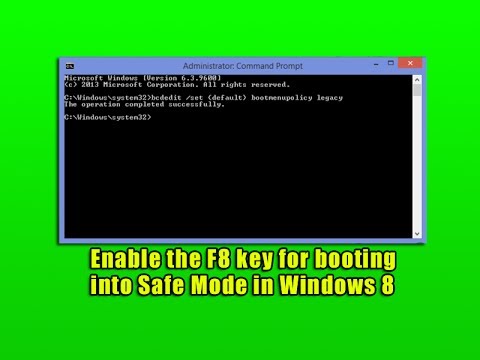Sokan azt jelentették, hogy az Android 4.2 frissítése lelassította a Nexus 7-öt. De úgy tűnik, hogy sok probléma okozhat Nexus 7 lassúságot. Az interneten keresztül néztük meg az emberek által ajánlott trükköket.
Szabadítson fel egy kis helyet
Sokan azt jelentették, hogy a Nexus 7 lelassul, amikor kitölt. Ha a 16GB-os Nexus 7 körülbelül 3 GB tárhelyet hagy, akkor lassulni kezd. A Nexus 7 tárhelyének feltöltése miatt az írási sebesség lassul, és lelassítja a rendszert.
Ez még inkább problémát jelent, ha rendelkezik az eredeti 8 GB-os Nexus 7 egyikével, ami nem sok mozgásteret biztosít a tárhely számára. Ha lassul, próbálja meg eltávolítani az alkalmazásokat és fájlokat, hogy felszabadítsa a helyet.

TRIM (LagFix vagy ForeverGone) futtatása
A Nexus 7 belső Samsung NAND tárolójának illesztőprogramjával kapcsolatos hiba miatt a Nexus 7-en futó Android nem adta ki megfelelően a TRIM parancsokat a fel nem használt szektorok törléséhez. Ez az írási sebességet drasztikusan lelassította. Ezt javították az Android 4.1.2-es verzióban, és az Android-nak most megfelelő módon ki kell adnia TRIM parancsokat a belső tárolónak.
Ez a frissítés azonban nem foglalkozik olyan meglévő ágazatok kijavításával, amelyeket a múltban kellett TRIMMednek lennie, de nem. Ehhez kipróbálhatja a LagFix alkalmazást a Google Playen (root szükséges). Ez az alkalmazás a fstrim segédprogram elülső eleme, és a TRIM üres tárhelyet fogja meg, ezzel rögzítve a problémát.

Ha meg akarja tudni ellenőrizni, hogy ez valóban bármit is csinál-e, akkor futtathatja az Androbench tárolási benchmark alkalmazást előtte és utána a NAND tárolási sebességének teszteléséhez, és megnézheti, hogy javul-e.
Tiltsa le az aktuális háttérszinkronizálási és egyéb háttéralkalmazásokat
Ahogy azt a Nexus 7 hibaelhárítási útmutatójában is megemlítettük, a Google Aktuális szinkronizálás a Nexus 7 késleltetésének hírhedt oka. Ha a Nexus 7 túl lassú vagy nem reagál az események megfelelő érintésére, nyissa meg a Currents alkalmazást, lépjen be a Beállítások és tiltsa le a Szinkronizálás opciót. Ez megakadályozza a Google Aktualitások folyamatos letöltését és írását a háttérben.

A Reddit néhány felhasználója arról számolt be, hogy az Android 4.2-gyel való késleltetés rögzíthető a helyhez való hozzáférés letiltásával a táblagépen. Ez megakadályozza, hogy az alkalmazások, például a Google Asszisztens és a Google Térkép meghatározza az aktuális tartózkodási helyét, de érdemes megpróbálni, ha a táblagépe ilyen lassan viselkedik. Ez a beállítás megtalálható a Beállítások -> Helybeállítás menüben.

Használja az AOSP böngészőt, a Chrome nem
Oké, légy őszinte - a Chrome nagyon lassú az Androidon. A Chrome elég gyors a Google Nexus 4-ben, de ez azért van, mert a Nexus 4 sokkal nehezebb hardverekkel rendelkezik, mint a Nexus 7. A Nexus 7-en a Chrome meglehetősen lassú görgetés, különösen nagyon szaggatott lehet. A Chrome javult a Nexus 7 bevezetése óta, de teljesítménye még mindig nem elég közel ahhoz, hogy elég jó legyen.
Az Android böngészője - az AOSP (Android Open Source Project) böngésző - gyorsabb, mint a Google Chrome. Különösen a görgetés sokkal simább. Az AOSP böngésző azonban nem rendelkezik a Google Chrome kiváló szinkronizációs funkcióival.
A Google nem tartalmazza az Android alapértelmezett böngészőjét a Nexus 7 programmal, de egyébként is telepítheti, ha a Nexus 7 gyökerezik. Csak telepítse az AOSP Böngésző telepítő alkalmazást, és használja azt az AOSP "Böngésző" alkalmazás telepítéséhez a táblagépen.

Több felhasználói fiók törlése
Ha több felhasználói fiókkal rendelkezik a Nexus 7 rendszeren, akkor letilthatja őket. Ha több felhasználói fiókot állít be, az alkalmazások más felhasználói fiókokban szinkronizálják az adatokat a háttérben - tehát három felhasználói fiók esetén három különböző Gmail-fiók szinkronizálódik a háttérben egyszerre. Nem meglepő, hogy ez lassítja a dolgokat a Nexus 7 régebbi hardverén.
Ha több felhasználói fiók nélkül érheti el, törölheti a többi felhasználói fiókot, és csak egyetlen felhasználót használhat. Ezt a Beállítások -> Felhasználók képernyőn teheti meg.

Törölje a gyorsítótárat
A dolgok felgyorsításához érdemes megpróbálnia törölni a gyorsítótár partícióját az Android helyreállítási menüjéből.
Először kapcsolja ki a Nexus 7 készüléket. Nyomja meg és tartsa lenyomva a Hangerő növelése + Hangerő csökkentése + Energiagomb gombokat a készülék bekapcsolásához - az alábbi képernyőre indul.



Hibaelhárítás a biztonságos móddal és a gyári beállításokkal
Ha a Nexus 7 lassú, akkor próbálkozhat a biztonságos módban történő indítással, amely tiszta alapértelmezett rendszert indít a harmadik féltől származó alkalmazások betöltése nélkül.Ez megmondja, hogy a harmadik féltől származó alkalmazások - esetleg kütyü, élő háttérképek vagy más alkalmazások a háttérben dolgoznak - lassítják a rendszert.


Az egyedi ROM lemásolása vagy telepítése
Ha úgy gondolja, hogy a Google megsértette a Nexus 7-et az Android 4.2-el, akkor jó hír - vissza tudja állítani a Nexus 7-et Android 4.1.2-re. Csak be kell töltenie a megfelelő gyári képet a Google-ból, és flash-el a mellékelt.bat fájlba. Nem tudjuk garantálni, hogy ez megjavítja a sebesség problémáját, de érdemes megpróbálni, ha emlékezel arra, hogy a tabletta sokkal gyorsabb az Android 4.1 rendszerrel, és a fenti módszerek egyike sem működött eddig.
Mint bármely Android-eszközön, érdemes harmadik féltől származó ROM-kat is telepíteni, mint például a Cyanogenmod.

A valóság az, hogy a Nexus 7-nek nem volt csodálatos hardvere, amikor egy évvel ezelőtt került bevezetésre. Nem meglepő, hogy a Nexus 7 lassabb, mint az iPad Mini és egyéb tabletták, mivel a Nexus 7 csak lassabb chipkészletet tartalmaz. Az NVIDIA régebbi Tegra 3 lapkakészlete nem versenyképes a legújabb hardverekkel. Emiatt a Google-nak széles körben várható, hogy új Nexus 7-t indít a frissített belsőleg a következő néhány hónapban.
Van még tippje a Nexus 7 felgyorsításához?